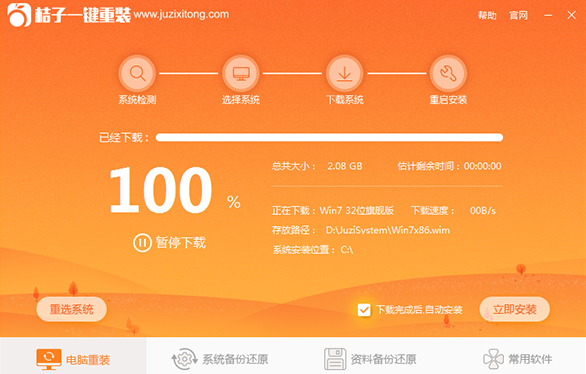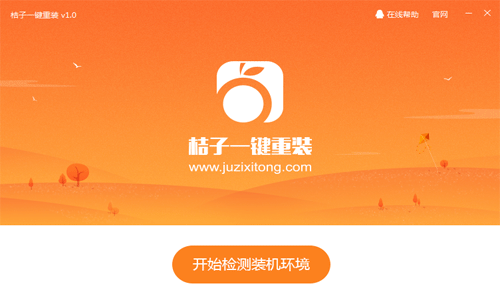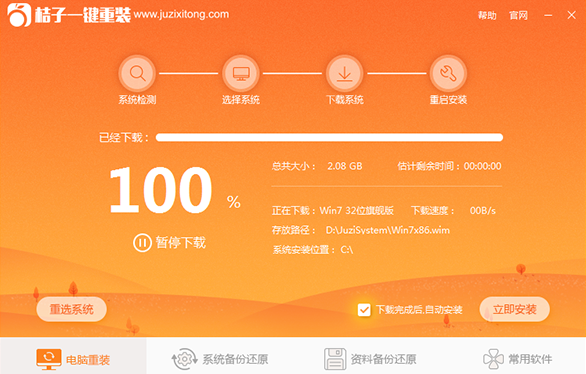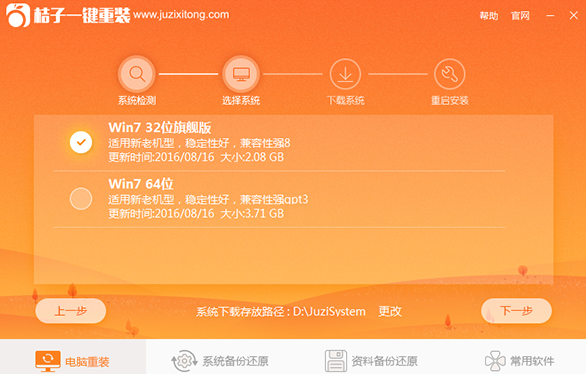戴尔笔记本桔子一键重装系统详细教程
更新时间:2017-06-21 10:46:44
作者:老猫
有越来越多的朋友使用戴尔笔记本,外观精致,性能良好,深受用户喜爱,但是有一个问题困扰着大家,那就是装系统。通过BIOS设置U盘启动重装系统这种常见的方法对于不太熟悉重装系统的用户来说操作有一定难度,很多朋友并不会使用。下面给大家分享戴尔笔记本一键重装教程。
注意事项:请关闭杀毒软件、安全卫士和防火墙,不然可能会造成系统无法正常下载或者系统崩溃现象。
第一步、登录桔子系统官网www.juziyijian.com下载,然后打开桔子一键重装系统软件,出现桔子软件主界面,点击“开始一键重装系统”进入下一步
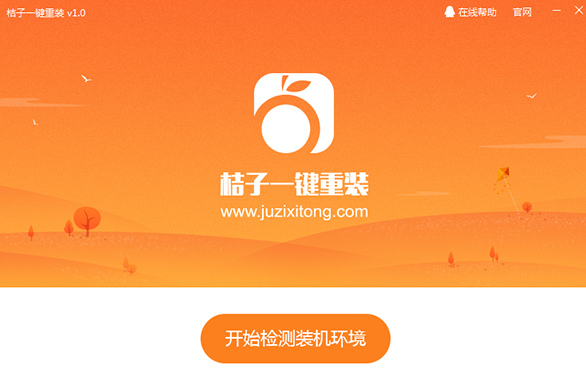
第二步、软件自动检测电脑软硬件环境以及电脑网络连通状态,完成后点击下一步按钮
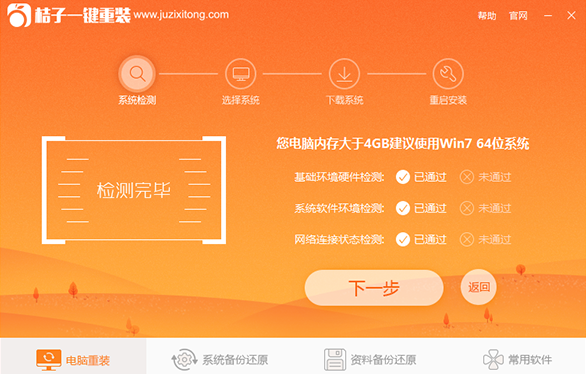
第三步、进入资料备份界面,通过勾选可以选择对“我的文档”、“收藏夹”、“桌面文件”进行备份,备份资料会保存到自动生成的“D:\JuziSystem\DocBak”目录内。
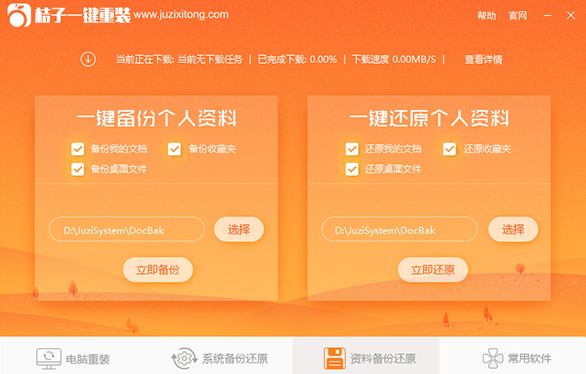
第四步、进入系统下载列表界面,选择自己喜欢的操作系统,点击右边的“下一步”;
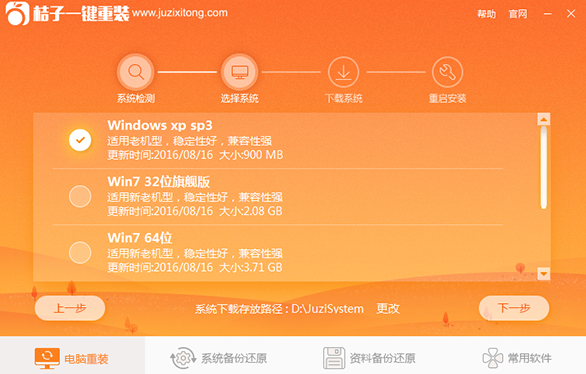
第五步、软件开始下载你所选定的系统,从界面上可以清晰明了地观察到各种数据,勾选“下载完成后自动安装”会在下载好镜像后自动重启安装,也可以取消勾选自己安装。桔子系统提供高达10多兆每秒的瞬时下载速度,当然根据每个用户终端的网络带宽不同会有很大差异,请大家在下载过程中耐心等待;
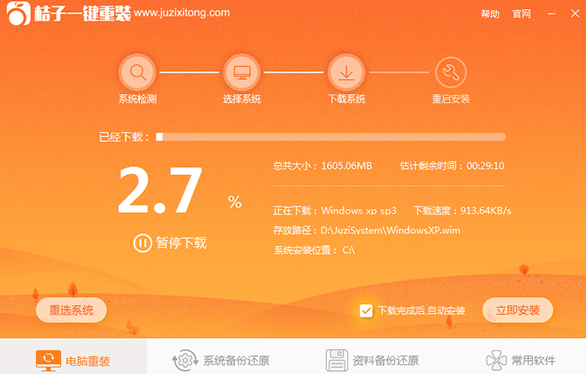
第六步、下载完成点击“立即重装”,电脑将自动进行安装系统;重装过程中不需要任何操作。
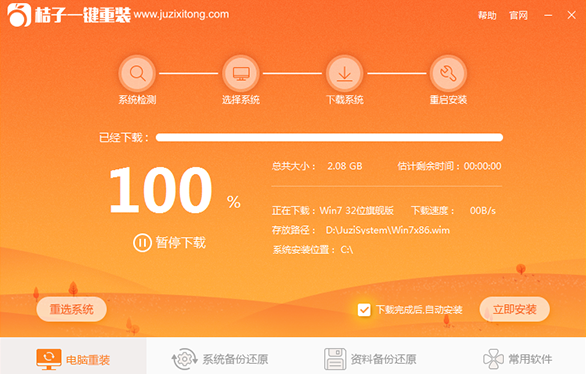
第七步:系统重装完成后重新打开桔子一键重装(如果新系统没有桔子一键重装可重新下载),点击“资料备份还原按钮”,选择立即还原,即可还原之前备份的文件。
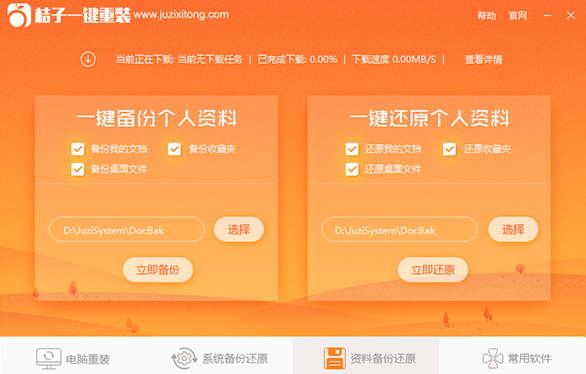
到这里戴尔笔记本一键重装系统顺利完成!是不是很简单呢!其实主要是这个桔子系统软件比较简单好用。
系统重装相关下载
系统重装相关教程
重装系统软件排行榜
重装系统热门教程
- 系统重装步骤
- 一键重装系统win7 64位系统 360一键重装系统详细图文解说教程
- 一键重装系统win8详细图文教程说明 最简单的一键重装系统软件
- 小马一键重装系统详细图文教程 小马一键重装系统安全无毒软件
- 一键重装系统纯净版 win7/64位详细图文教程说明
- 如何重装系统 重装xp系统详细图文教程
- 怎么重装系统 重装windows7系统图文详细说明
- 一键重装系统win7 如何快速重装windows7系统详细图文教程
- 一键重装系统win7 教你如何快速重装Win7系统
- 如何重装win7系统 重装win7系统不再是烦恼
- 重装系统win7旗舰版详细教程 重装系统就是这么简单
- 重装系统详细图文教程 重装Win7系统不在是烦恼
- 重装系统很简单 看重装win7系统教程(图解)
- 重装系统教程(图解) win7重装教详细图文
- 重装系统Win7教程说明和详细步骤(图文)